
這次分享的 iPhone 捷徑實在是太強大了,大家有沒有去餐廳、飯店或咖啡廳要連 Wi-Fi 的經驗?試想一下是我們是不是都會去問服務人員請問你們有 Wi-Fi 嗎?Wi-Fi 密碼是多少?其實不用這麼麻煩,因為現在有更快的方式,Wi-Fi 主可以直接製作一個 QRcode 秀出來讓大家掃描,一掃描後馬上就連線完成,不需要透露密碼,也不需要手動輸入,對雙方來說都省了不少事!那要如何製作呢?
捷徑載點:這邊請
捷徑 Wi-Fi QRcode 產生器腳本:這邊請
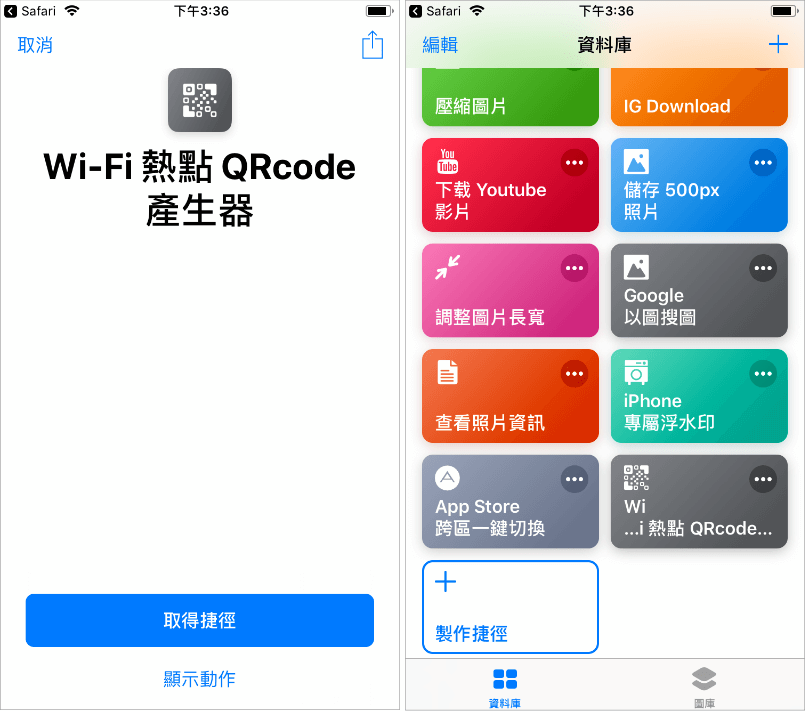
△ 點擊「取得捷徑」並在應用程式中打開。
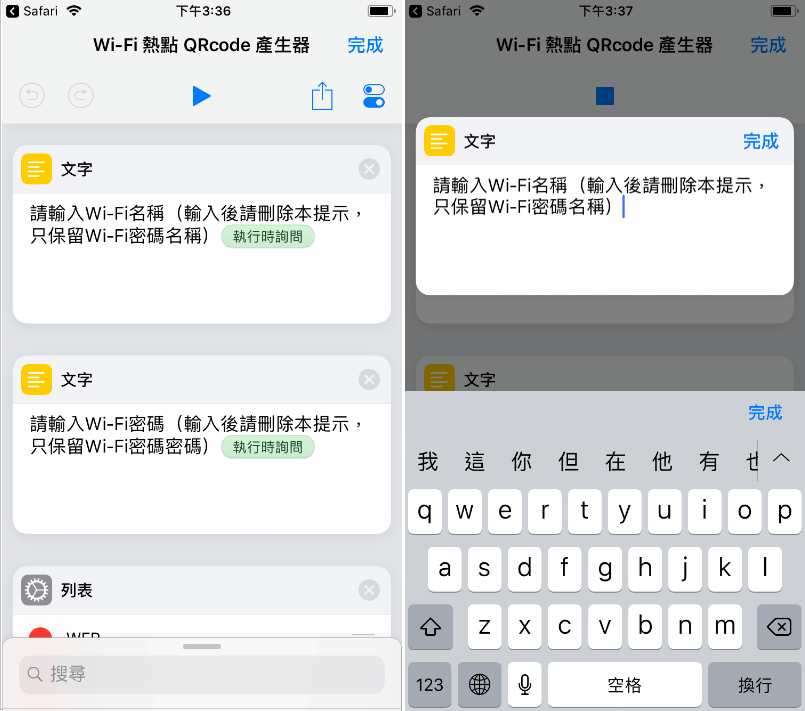
△ 接著點擊上方播放鍵
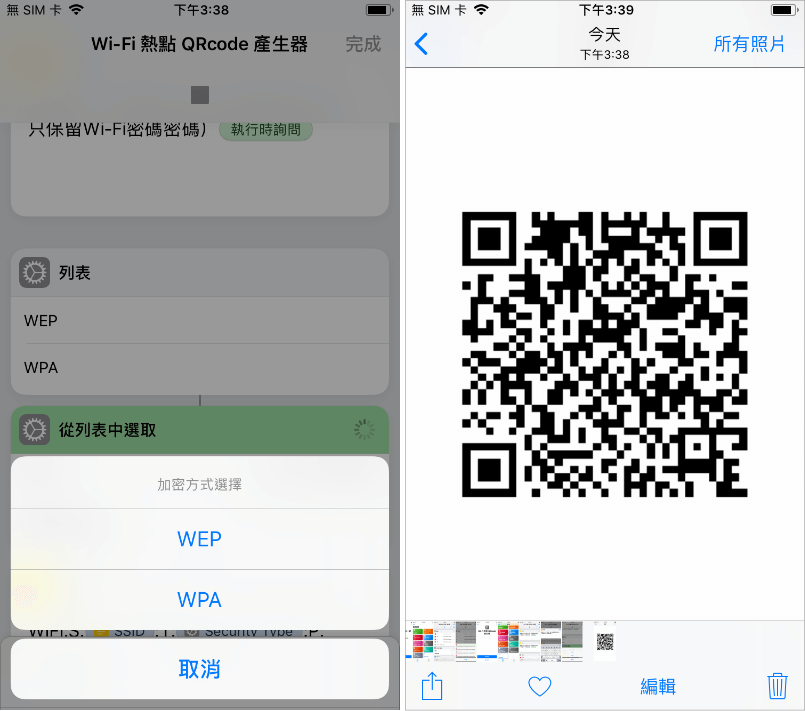
△ 不管是手機開熱點、家中 Wi-Fi 分享器都可以用唷,輸入 Wi-Fi 名稱與密碼,名稱一定要一樣,不然會找不到,接著選擇加密方式,一般來說都是使用 WPA 加密,選擇後就會產生一張 QRcode,把它印出來就可以讓客人掃描囉!實測將 iPhone 直接打開相機,對著 QRcode 成功直接連上 Wi-Fi,Android 則是開啟設定到 Wi-Fi 點擊右上方的 QRcode 圖示掃描,測試一樣掃描後就成功連上網路!
捷徑載點:這邊請
捷徑 Wi-Fi QRcode 產生器腳本:這邊請














